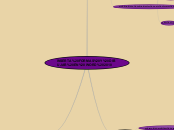INSERTA FORMAS Y DIBUJAR EN WORD 2010
FORMAS :
son figuras o dibujos como triángulos ,círculos y dibujos y en ella podemos agregar texto
como insertar formas :
procedimiento:ir al botón insertar y después dar clic en formas y seleccionar la forma
modificar o editar las auto formas :
tamaño:
selecciono la figura o la imagen con utilizando los puntos de control y puedo cambiar el ancho o la altura
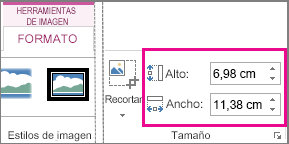
posición:
selecciona la imagen damos clic sosteniendo la imagen y arrastramos la imagen a donde quiero ubicarla
girar :
para girar el gráfico lo seleccionamos y damos clic sobre el circulo verde

FORMATO:
podemos modificar aspectos estéticos
color
cambia el color de tu imagen o forma

relleno
el color que lleva de fondo tu imagen o forma

sombra
es la sombra que le das a tu imagen o forma dependiendo el tipo de sombra que quieras
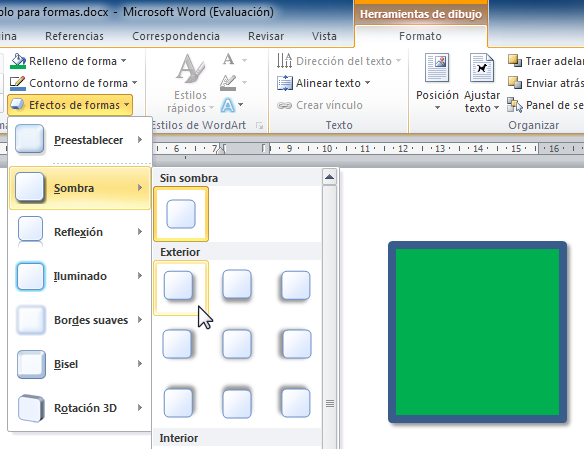
efecto 3d
lo cambia de dirección dependiendo del giro 3d que elijas para tu imagen o forma
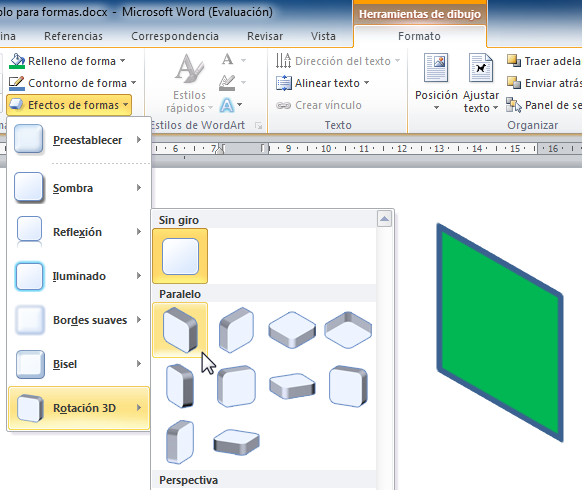
seleccionamos la forma vamos ala pestaña formato y después al grupo estilos de forma
INSERTANDO GRÁFICOS DE EXCEL:
como insertar gráficos
ir ala pestaña insertar ,dar clic en gráficos y en el cuadro de dialogo y insertamos el tipo de gráfico y damos insertar
GRÁFICOS:
cambiar el tipo de gráficos
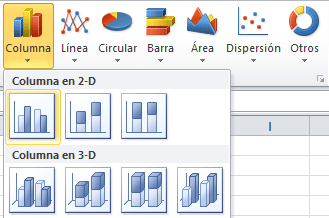
cambiar ejes ,titulo y leyenda
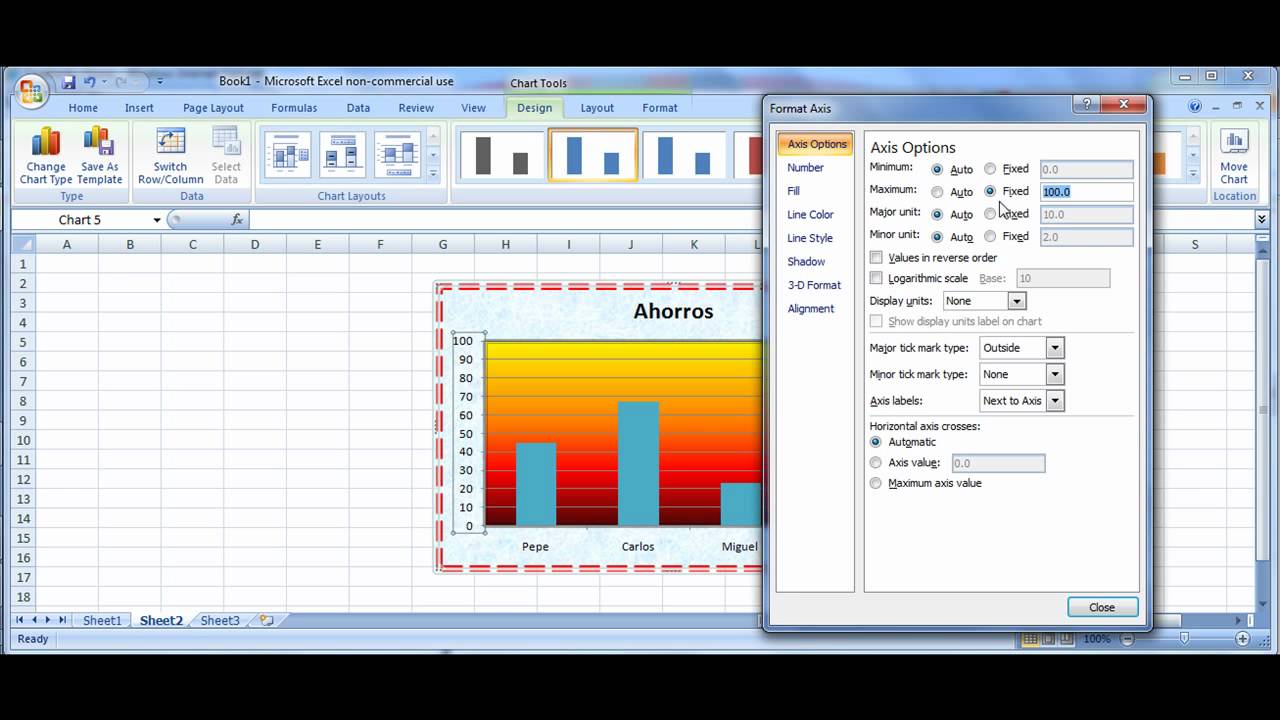
LISTA